JetBrains Toolbox v1.21.9547官方版
类似软件
-

极速清理内存管家下载v16.0 安卓版 安全防护/ 20.2M
-

清理大师快速版v1.0.0 最新版 安全防护/ 20.0M
-

手机微清理大师SDv1.0.4437 最新版 安全防护/ 4.5M
-

超强清理软件v1.0.2 安卓版 安全防护/ 7.2M
-
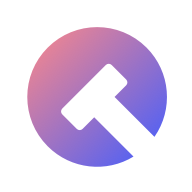
精彩发现
换一换精品推荐
-

.NET Framework Cleanup Tool 卸载软件/ 246KB
查看 -
 查看
查看
-

清理注册表RegVac Registry Cleaner 卸载软件/ 692KB
查看 -

Clean Center 卸载软件/ 1.7M
查看 -

恶意软件清理助手2015 卸载软件/ 2.8M
查看
专题推荐
本类排行
- 1 查看
- 2 查看
- 3 查看
- 4abylon SHREDDER
- 5Superfish清理工具
- 6完美卸载
- 7清理历史记录
- 8强行删除系统文件 UnlockMe
- 9Revo Uninstaller
- 10含雪磁盘清理工具
详情介绍
JetBrains Toolbox是JetBrains推出的软件管理工具,专用于自家产品,支持软件的更新、维护、回滚、降级,用简单的方法管理你的工具!

JetBrains Toolbox v1.21.9547官方版功能介绍
快速方便地更新
轻松管理您的JetBrains工具
安装
自动更新
与IDE一起更新插件
回滚和降级
通过下载一个补丁或一组补丁而不是下载完整的软件包,可以节省维护ide的时间和精力。一切都在后台更新,而你永远不会停止编码。
看看有什么新的
工具箱应用程序可以让你在更新它之前阅读所有最新的功能和引入到你的IDE中的bug修复。
同时维护多个版本
轻松处理同一工具的多个版本。首先尝试JetBrains IDEs的早期访问程序(EAP),以及Google的Android Studio版本和Canary版本,这些版本也可以通过Toolbox应用程序进行安装和更新。
立即打开项目
所有的项目都在你的指尖,你的最爱钉在顶部。使用搜索字段快速找到它们,然后在正确的IDE中单击一下立即打开它们。
与GitHub、GitLab或Bitbucket集成
安装Google Chrome或Firefox的扩展,您就可以从浏览器中克隆并打开GitHub、GitLab或bitbuck存储库。

JetBrains Toolbox v1.21.9547官方版常见问题
我需要JetBrains工具箱应用程序的许可证吗?
不,申请是完全免费的。
如何将工具安装到其他位置?
转到“工具箱应用程序设置”,然后单击“工具”“安装位置”。
如何在JetBrains IDE中打开GitHub项目?
工具箱应用程序提供了一个Google Chrome扩展和一个Firefox附加组件,可以帮助您签出GitHub项目并在IDE中单击打开它们。
为什么我不能通过工具箱应用程序更新工具?
如果您计划使用工具箱应用程序,我们建议卸载以前安装的所有JetBrains工具,然后通过工具箱应用程序重新安装它们。您的设置不会受到影响。
为什么我要列出同一个IDE版本两次?
这是一个已知的限制,如果您以前有两个通道(如前一个版本和一个EAP),并且它们都已更新到最新版本。为了帮助区分它们,IDE的名称下应该有一个注释,上面写着“Updating To EAP”,让您知道它一有空就会更新到下一个EAP。
我已经安装了IDE。为什么我在“可用工具”中也看到它?
有时,在同一个IDE中安装多个IDE是很方便的,可以使用不同的版本、稳定或EAP发布通道,或者单独设置一组。
有没有办法减少工具箱应用程序的磁盘空间使用?
应用程序保留每个工具以前安装的版本,以启用即时回滚。您可以删除它们以节省空间:请在应用程序的设置中使用“仅保留最新版本”设置。不过,请注意,您将失去立即回滚到以前版本的能力。
找到我最喜欢的工具最快的方法是什么?
您可以根据需要对已安装的ide重新排序:拖动ide左侧的旋钮,或按Ctrl+Shift+Up/Down移动工具。
您还可以在工具箱应用程序的每个IDE设置中更改显示名称。
同类软件

4DiskClean Gold
Uninstall Manager
智能卸载
3721完整卸载程序
SuperCleaner 2.75 汉化注册版
智能卸载 V2.0 注册版
SuperCleaner v2.8 汉化版
Anti Tracks 4.1.4
SuperCleaner 2.80
Remove 3.1.2
Cookie Monster V3.30
Anti Tracks V4.2.1
RegSupreme Pro V1.0.0.22 免费版
WashAndGo V8.0a 注册版
Always Right V2.5 简体中文注册版
Remove Toolbar Buddy V4.01 免费版
















